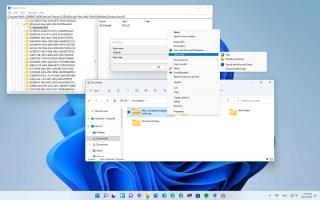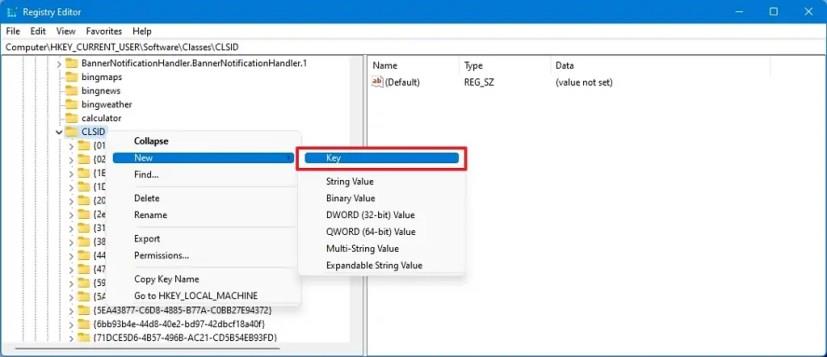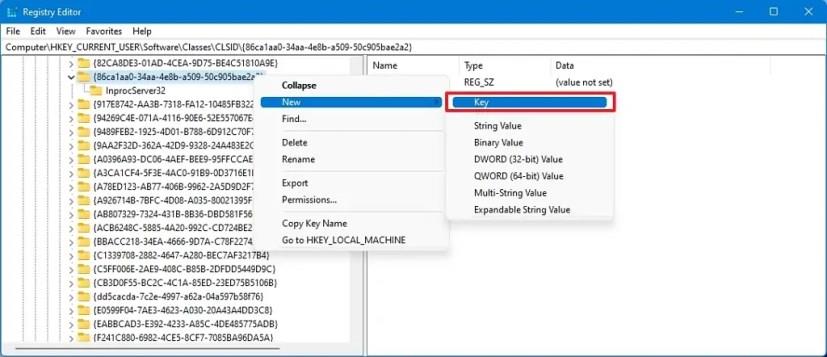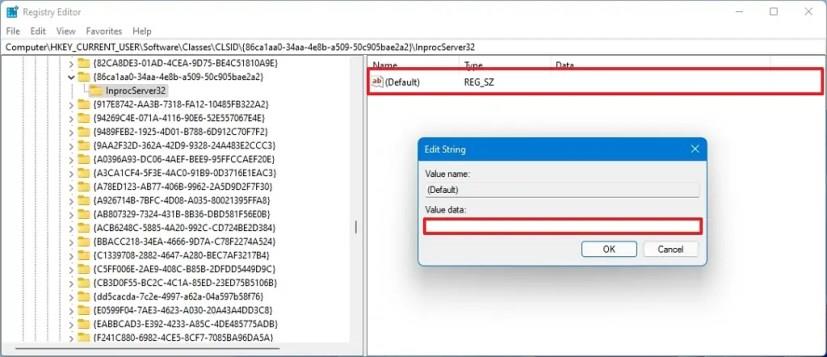Bien que Windows 11 introduise un menu contextuel de clic droit repensé qui améliore l'ancienne expérience, le problème est qu'il est limité dans les options qu'il peut afficher par rapport au menu classique.
Lorsque vous faites un clic droit sur un élément, vous pouvez cliquer sur "Afficher plus d'options" ou utiliser le raccourci clavier "Maj + F10" pour accéder aux autres entrées, mais c'est une étape supplémentaire.
Si la nouvelle conception du menu Windows 11 ne vous convient pas, il est possible de désactiver le nouveau menu contextuel pour activer le nouveau menu classique du clic droit en modifiant le registre.
Avertissement : Il est crucial de noter que la modification du registre peut entraîner de graves problèmes s'il n'est pas utilisé correctement. Il est supposé que vous savez ce que vous faites et que vous avez créé une sauvegarde complète de votre système avant de continuer.
Activer le menu contextuel classique du clic droit sur Windows 11
Pour rétablir le menu contextuel classique sur Windows 11, procédez comme suit :
-
Ouvrez Démarrer sur Windows 11.
-
Recherchez regedit et cliquez sur le premier résultat pour ouvrir le Registre .
-
Accédez au chemin suivant :
HKEY_CURRENT_USER\SOFTWARE\CLASSES\CLSID
-
Cliquez avec le bouton droit sur la clé CLSID , sélectionnez le menu Nouveau et sélectionnez l' option Clé .
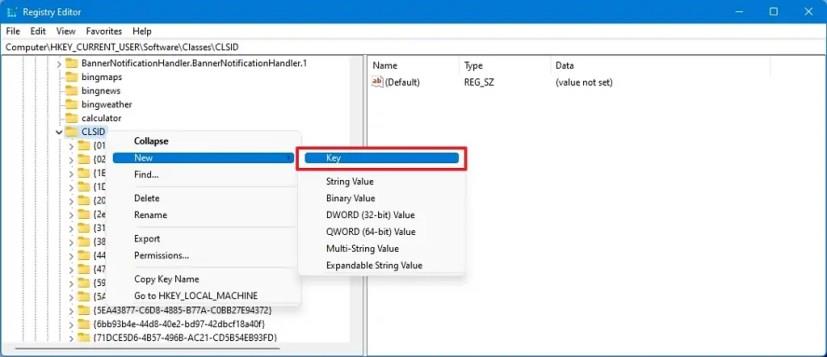
-
Nommez la clé {86ca1aa0-34aa-4e8b-a509-50c905bae2a2} et appuyez sur Entrée .
-
Cliquez avec le bouton droit sur la clé nouvellement créée, sélectionnez le menu Nouveau et sélectionnez l' option Clé .
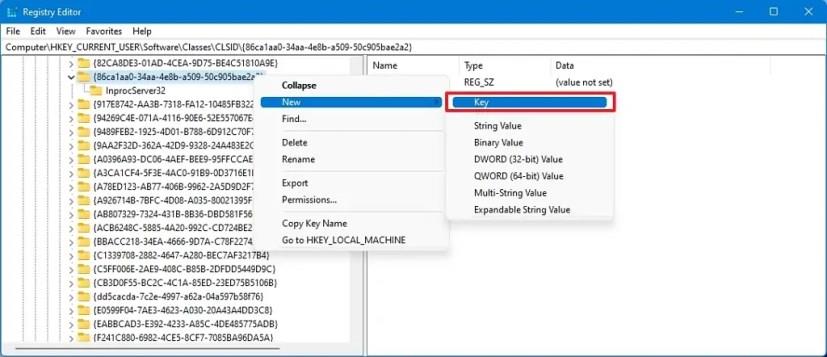
-
Nommez la clé InprocServer32 et appuyez sur Entrée .
-
Double-cliquez sur la clé nouvellement créée et définissez sa valeur sur vide pour activer le menu contextuel classique sur Windows 11.
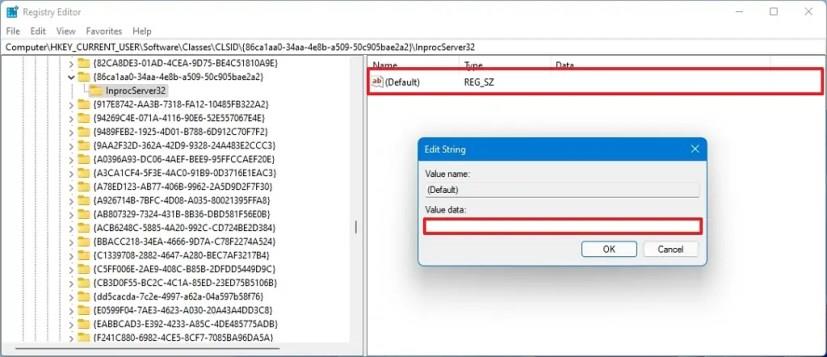
-
Cliquez sur le bouton OK .
-
Redémarrer le PC.
Une fois que vous avez terminé les étapes, que vous fassiez un clic droit sur le bureau ou sur un fichier ou un dossier dans l'Explorateur de fichiers, le menu contextuel classique apparaîtra à la place du menu moderne.
Si vous souhaitez annuler les modifications pour réactiver le menu contextuel moderne, vous pouvez suivre les mêmes instructions décrites ci-dessus, mais à l'étape n ° 4 , cliquez avec le bouton droit et supprimez la clé {86ca1aa0-34aa-4e8b-a509-50c905bae2a2} et son contenu.